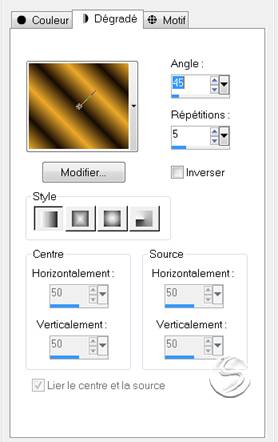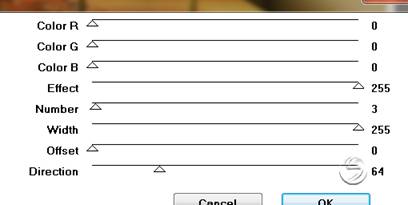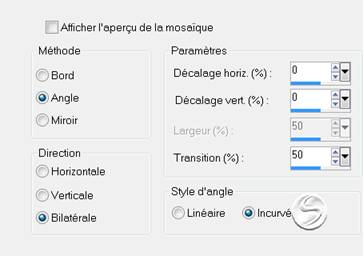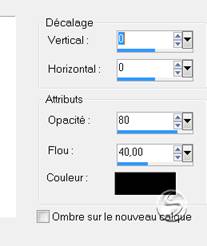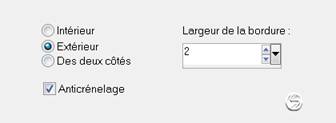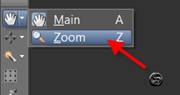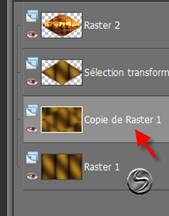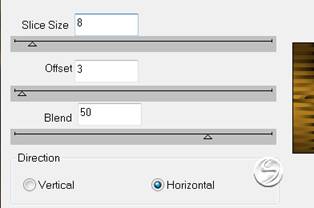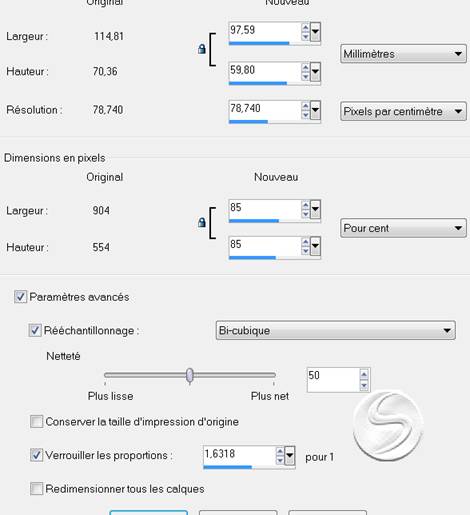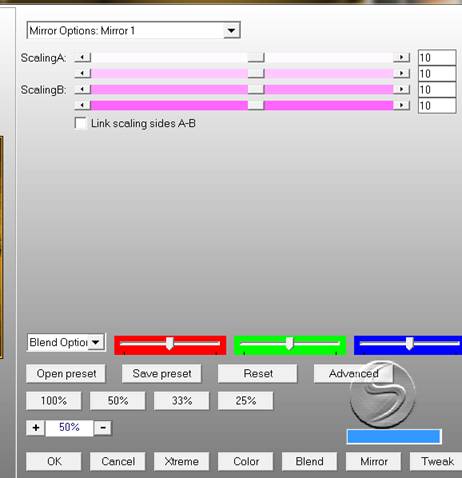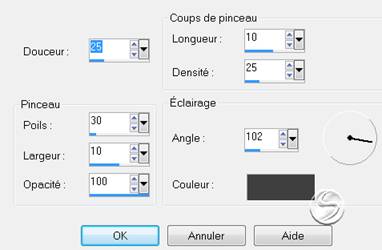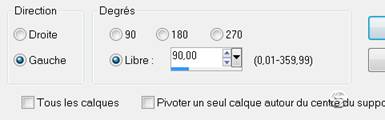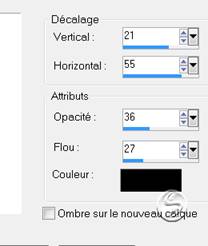|
************* ************* Ce tutoriel est ma propriété ;il est interdit de le copier ou le distribuer sur le Net sans mon autorisation écrite. De même,il est interdit de retirer le watermark du matériel;respectons le travail talentueux des tubeurs,sans qui nous ne pourrions créer de tutoriels. Si une des images vous appartient et que vous ne désirez pas qu'elle apparaisse ici, faites le moi savoir et je l'enlèverai aussitôt,ou je ferai un lien vers votre site!
Mes tutoriels sont sous copyright et de fait,régulièrement enregistrés
************* Dupliquez vos tubes et fermez les originaux Placez les sélections dans le dossier sélections de Psp
N’hésitez pas à changer le mode des calques et leur opacité Selon les couleurs que vous emploierez
Tutoriel réalisé avec Psp12
Prêts ? On y va !
Avant-plan :
Arrière-plan :
1- ouvrez un nouveau fichier transparent de 900*550 2- remplir d’un dégradé linéaire ainsi configuré
3- effet Mura Seamless,stripe of cylinder
4- calque dupliquer 5- effet d’image,mosaïque sans jointure
6- sélection charger enregistrer une sélection à partir du disque Chargez la sélection sat_larmes1 7- sélection transformer la sélection en calque 8- effet AP01 Innovations,line silverlining
8 bis- effet de bord accentuer 9- effet effet 3D ombre portée
10- calque nouveau calque 10- édition copiez collez dans la sélection le tube afri_1 Opacité du calque sur 80 11- sélection modifier Sélectionner les bordures de la sélection
12- remplir avec la couleur foncée N’hésitez pas à zoomer pour bien voir la sélection !
Sélection désélectionner tout 13- placez vous sur copie de raster1
14- effet DSB flux,linear transmission
15- effet de bord accentuer davantage 16- calque fusionner les calques visibles 17- image ajouter des bordures 2 pxls couleur claire 18- calque dupliquer 19- image redimensionner à 85%,tous les calques non cochés
20- effet effet 3D ombre portée comme précédemment 21- placez vous sur le fond 22- effet AP Utility ,Reflections
23- restez sur le fond 24- sélection charger enregistrer une sélection à partir du disque Chargez la sélection sat_larmes2 25- sélection transformer la sélection en calque 26- effet effet de trait,coup de pinceau
27- sélection désélectionner tout 28- calque dupliquer Image renverser 29- calque fusionner le calque de dessous 30- calque agencer en haut de la pile 31- effet Eye Candy 5 Impact,perspective shadow Setting : drop shadow blurry 32- placez vous sur le fond 33- calque dupliquer Agencez en haut de la pile 34- effet géométrique cercle,transparent coché 35- image redimensionner à 20% tous les calques non cochés 36- effet Eye Candy5 Impact,glass Setting : clear 37- image rotation libre
38- calque dupliquer 39- image redimensionner à 70% tous les calques non cochés 40- calque dupliquer 41- image redimensionner à 80% tous les calques non cochés 42- agencez bien ces 3 sphères et fusionnez les ensemble 43- effet effet 3D ombre portée comme précédemment 44- édition copiez collez comme nouveau calque le tube personnage de Claudia Viza 45- image redimensionner à 75% tous les calques non cochés Règlage netteté,netteté 46- effet effet 3D ombre portée
47- édition copiez collez le texte ou le texte de votre choix Appliquez une ombre portée 48- image ajouter des bordures 2 pxls couleur foncée 25 pxls couleur claire 49- avec la baguette magique,sélectionnez cette bordure claire 50- remplir avec votre dégradé du début 51- effet Toadies,what are you par défaut: x dose et y dose à 20 52- effet de bord accentuer 53- sélection inverser 54- effet effet 3D ombre portée 0,0,80,40,noir 55- sélection désélectionner tout 56- image ajouter des bordures 2 pxls couleur foncée 57- signez ,fusionnez tout et redimensionnez à 900 pxls de large Règlage netteté,netteté
Voilà ! C’est terminé ! Merci d’avoir suivi mon tutoriel ! Tutoriel créé le 31/03/2012 ©saturnella Je remercie Lady Lady d'avoir testé mon tuto! Voici ses 2 versions
et avec un effet Nik Software
************* N'hésitez pas à m'envoyer vos versions, je me ferai un plaisir de les afficher sur mon site.
*************
|